Pirmiausia pabandykite paleisti „Discord“ su administratoriaus teisėmis
- Norėdami ištaisyti „Discord Fatal Javascript“ klaidą, paleiskite programą kaip administratorių, ištrinkite programos talpyklą, pakeiskite naujinimo failo pavadinimą arba iš naujo įdiekite „Discord“.
- Skaitykite toliau, kad sužinotumėte išsamius problemos sprendimo veiksmus.
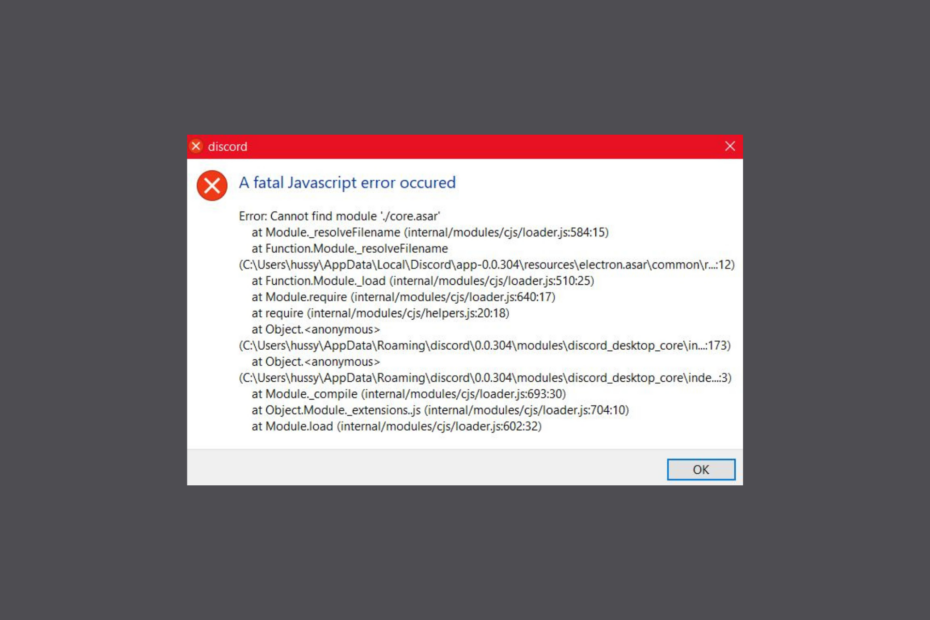
Daugelis vartotojų skundėsi, kad bandydami paleisti programą susidūrė su „Discord“ mirtina „Javascript“ klaida. Šiame vadove aptarsime dažniausias priežastis ir pasiūlysime WR ekspertų patikrintus metodus, kaip greitai išspręsti problemą.
Kas sukelia „Discord Fatal Javascript“ klaidą?
- Sugadinta „Discord“ programa arba antivirusinės programos trukdžiai.
- Konfigūracijų problema, o tai reiškia, kad duomenų paketai negali sinchronizuoti su debesies paslauga.
- Kokybiška Windows Audio Video Experience paslauga neveikia taip, kaip tikėtasi.
- Kaip ištaisyti „Discord Fatal Javascript“ klaidą?
- 1. Ištrinkite programos talpyklą
- 2. Paleiskite žaidimą kaip administratorius
- 3. Pakeiskite kokybiškos Windows garso ir vaizdo patirties paslaugą
- 4. Vykdykite komandą gpudate
- 5. Išjungti aparatūros spartinimą
- 6. Pakeiskite naujinimo failo pavadinimą
- 7. Iš naujo įdiekite žaidimą
Kaip ištaisyti „Discord Fatal Javascript“ klaidą?
Prieš atlikdami bet kokius veiksmus, kad ištaisytumėte „Discord Fatal Javascript“ klaidą, atlikite šiuos išankstinius patikrinimus:
- Iš naujo paleiskite kompiuterį ir įsitikinkite, kad prisijungėte naudodami vartotojo abonementą su administratoriaus teisėmis.
- Laikinai išjunkite trečiosios šalies antivirusinę programą ir išjunkite VPN, jei esate prisijungę.
1. Ištrinkite programos talpyklą
Kaip mes testuojame, peržiūrime ir vertiname?
Pastaruosius 6 mėnesius dirbome kurdami naują turinio kūrimo peržiūros sistemą. Naudodami jį vėliau perdarėme daugumą savo straipsnių, kad suteiktume praktinių žinių apie mūsų parengtus vadovus.
Norėdami gauti daugiau informacijos, galite perskaityti kaip mes išbandome, peržiūrime ir vertiname „WindowsReport“..
- Paspauskite Windows + R atidaryti Bėk langas.
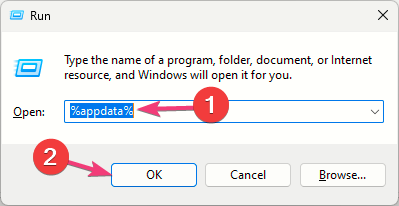
- Tipas %programos duomenys% ir spustelėkite Gerai atidaryti Tarptinklinis ryšys aplanke esančiame Programos duomenys katalogas.
- Raskite Nesantaika, pasirinkite jį ir spustelėkite Ištrinti piktogramą iš viršutinio meniu.
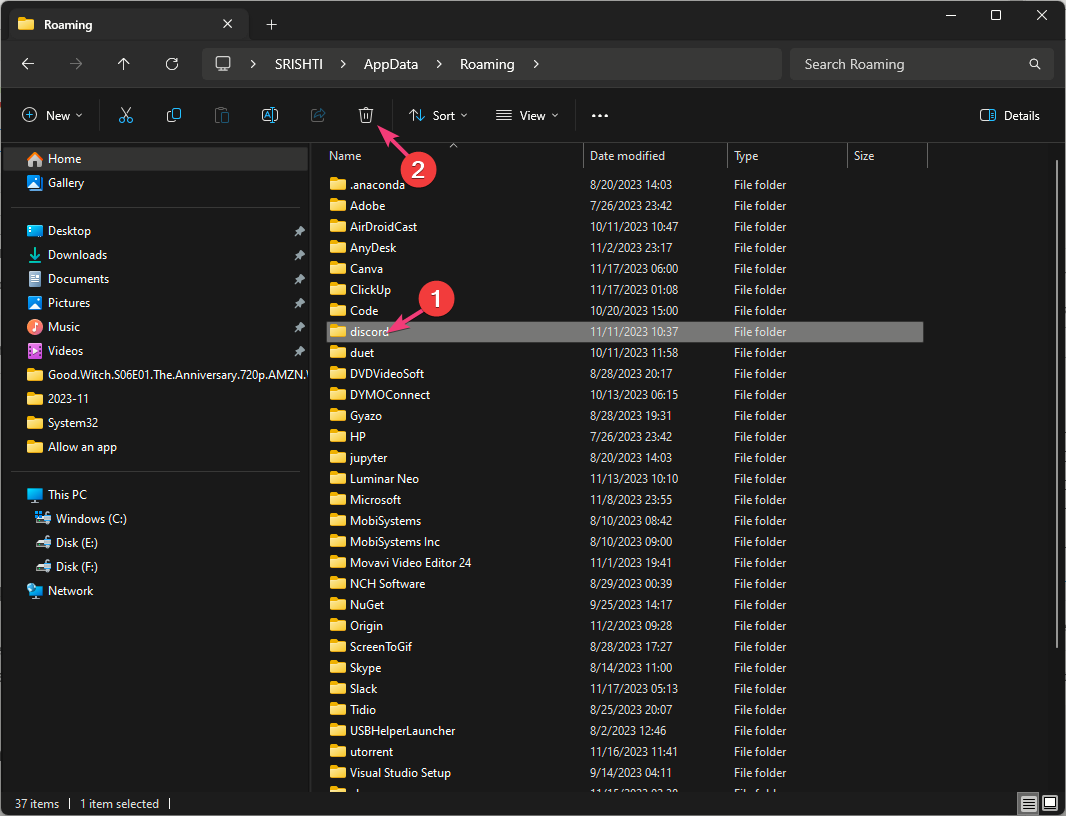
- Tada išeikite iš Tarptinklinis ryšys aplanką ir spustelėkite Vietinis aplanką, kad jį atidarytumėte.
- Raskite ir pasirinkite Nesantaika aplanką ir spustelėkite Ištrinti piktogramą viršutiniame meniu, kad ją pašalintumėte.
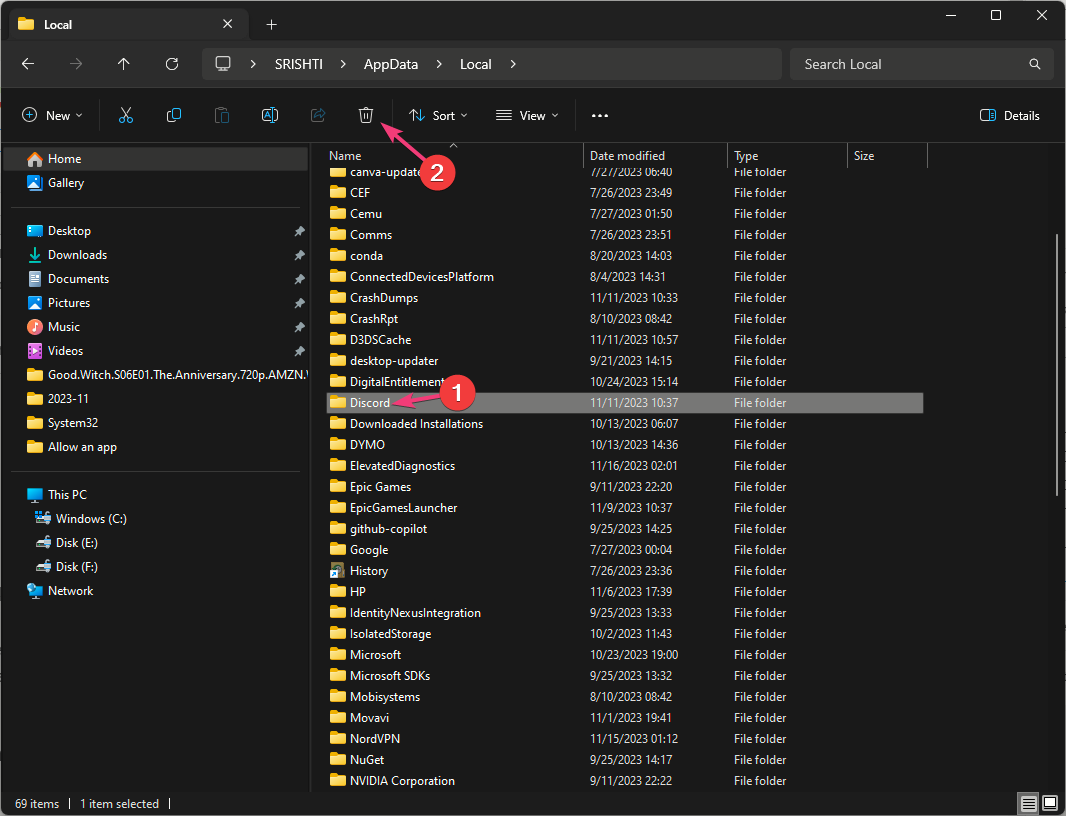
- Paleiskite žaidimą, prisijunkite naudodami savo kredencialus ir patikrinkite, ar problema išlieka.
„Discord“ duomenų išvalymas gali padėti ištaisyti sugadintus failus, dėl kurių kyla problemų, ir juos išspręsti Padidėjusi API delsa klausimus ir „Discord“ klaida 1105.
2. Paleiskite žaidimą kaip administratorius
- Pradžios meniu arba darbalaukyje raskite Discord, dešiniuoju pelės mygtuku spustelėkite ir pasirinkite Savybės.
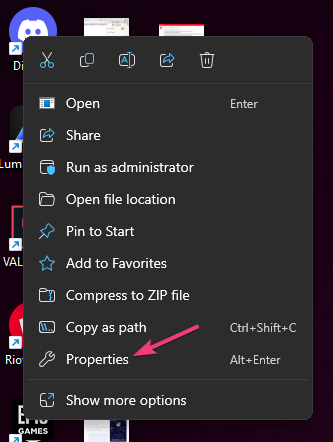
- Ant Savybės langą, pasirinkite Suderinamumas skirtuką.
- Pasirinkite Paleiskite šią programą suderinamumo režimu & pasirinkti Windows 8 iš išskleidžiamojo sąrašo.
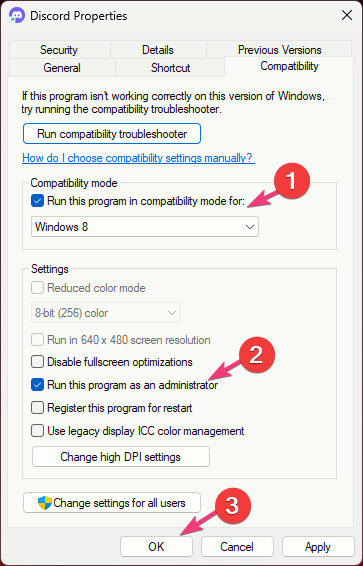
- Pagal Nustatymai, pažymėkite varnelę šalia Paleiskite šią programą kaip administratorius.
- Spustelėkite Taikyti, tada Gerai norėdami išsaugoti pakeitimus.
3. Pakeiskite kokybiškos Windows garso ir vaizdo patirties paslaugą
- Paspauskite Windows + R atidaryti Bėk langas.
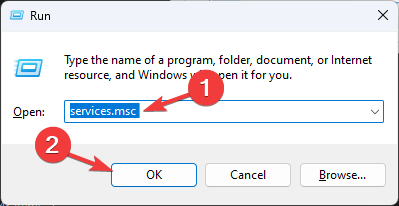
- Tipas paslaugos.msc ir spustelėkite Gerai atidaryti Paslaugos programėlė.
- Raskite ir dukart spustelėkite Kokybiška Windows garso ir vaizdo patirtis paslauga.
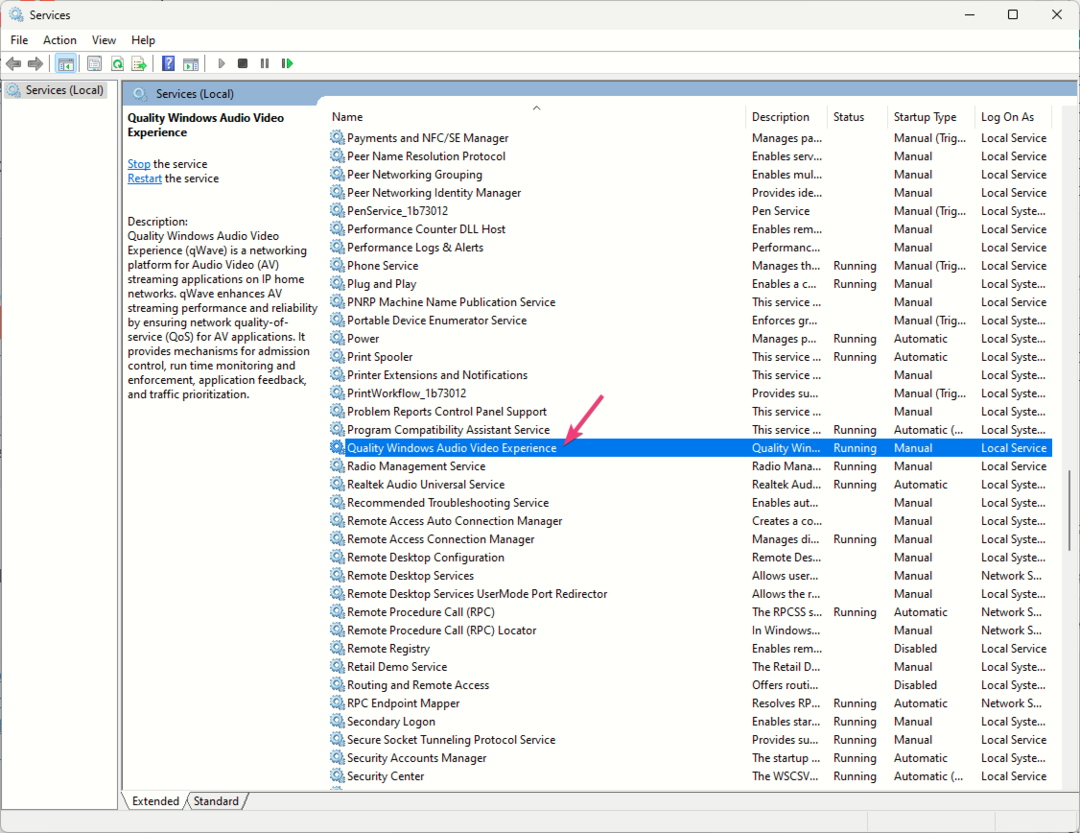
- Sustabdę spustelėkite Pradėti kad jį paleistumėte iš naujo.
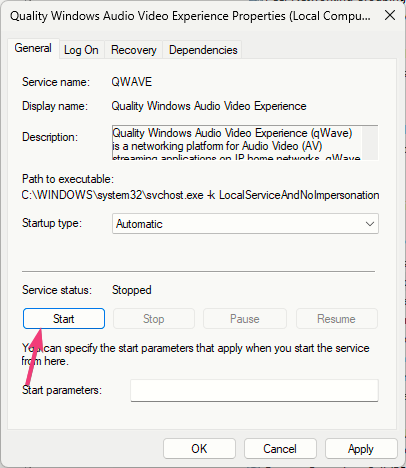
- Kitas, už Paleidimo tipas, pasirinkti Automatinis iš išskleidžiamojo meniu ir spustelėkite Gerai patvirtinti.
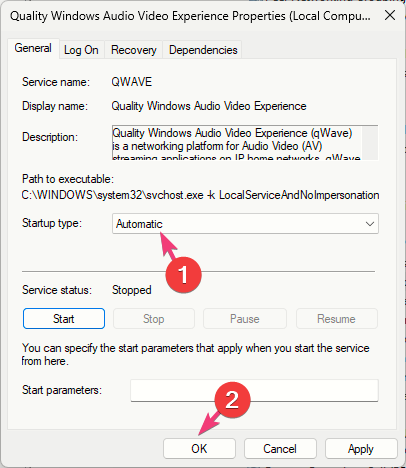
- „Windows Phone Link“ tampa „Mobile Devices“, pristatant naujus nustatymus
- Iki 2024 m. kovo 6 d. „Windows“ kompiuteriai bus pakeisti, kad jie atitiktų EEE
- „Windows 11“ debiutuoja 10 naujų natūralių balsų peržiūrų, skirtų Diktoriui
- Pataisymas: užrakinimo ekrano fonas grįžta į mėlyną ekraną sistemoje „Windows 11“.
- 1067 klaida: procesas netikėtai nutrauktas [Pataisyti]
4. Vykdykite komandą gpudate
- Paspauskite Ctrl + Shift + Esc kad atidarytumėte užduočių tvarkyklę.
- Eikite į Procesai skirtuką, dešiniuoju pelės mygtuku spustelėkite Nesantaikair spustelėkite Baigti užduotį.

- Paspauskite Windows raktas, tipas cmd paieškos juostoje ir spustelėkite Vykdykite kaip administratorius.

- Įveskite šią komandą, kad atnaujintumėte strategijos naujinimą sistemoje Windows, ir paspauskite Įeikite:
gpupdate /force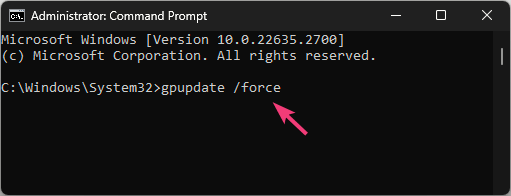
- Vykdę uždarykite komandų eilutės langą, tada iš naujo paleiskite kompiuterį.
5. Išjungti aparatūros spartinimą
- Paspauskite Windows raktas, tipas nesantaika paieškos juostoje ir spustelėkite Atviras.
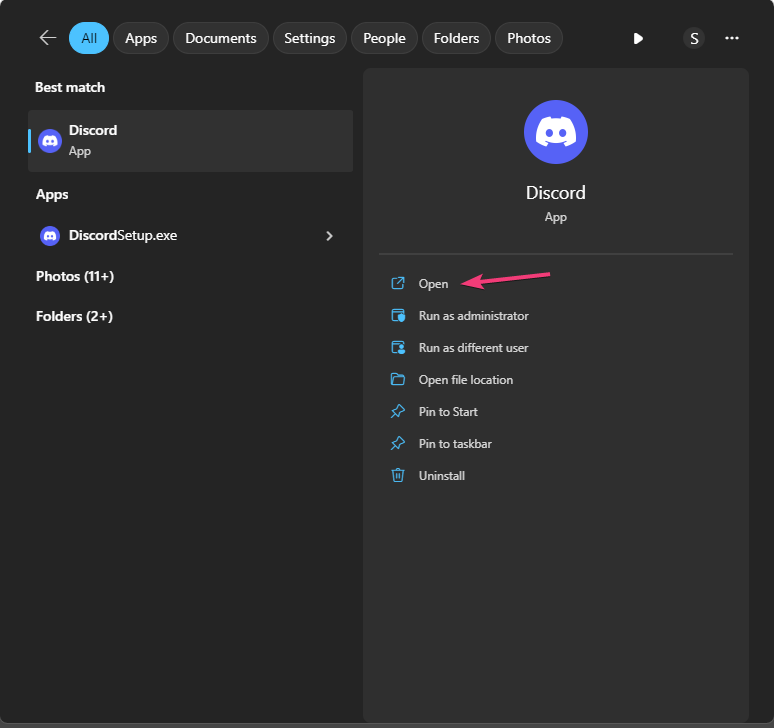
- Spustelėkite Vartotojo nustatymai piktogramą iš profilio paveikslėlio.
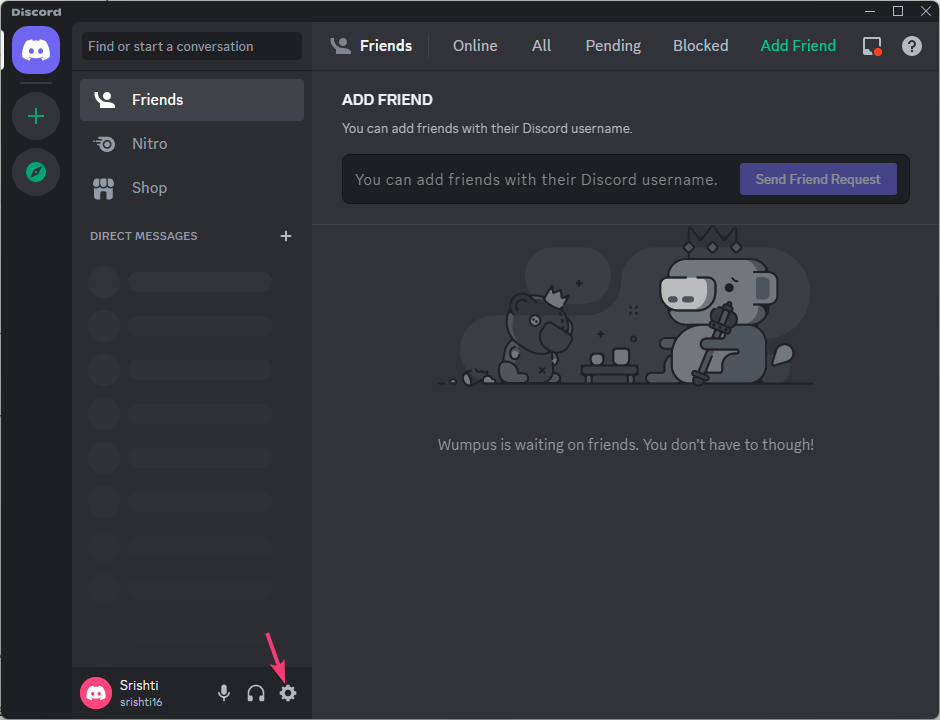
- Eiti į Programos nustatymai kairiojoje srityje ir spustelėkite Išplėstinė.
- Išjunkite jungiklį šalia Aparatinės įrangos pagreitis.
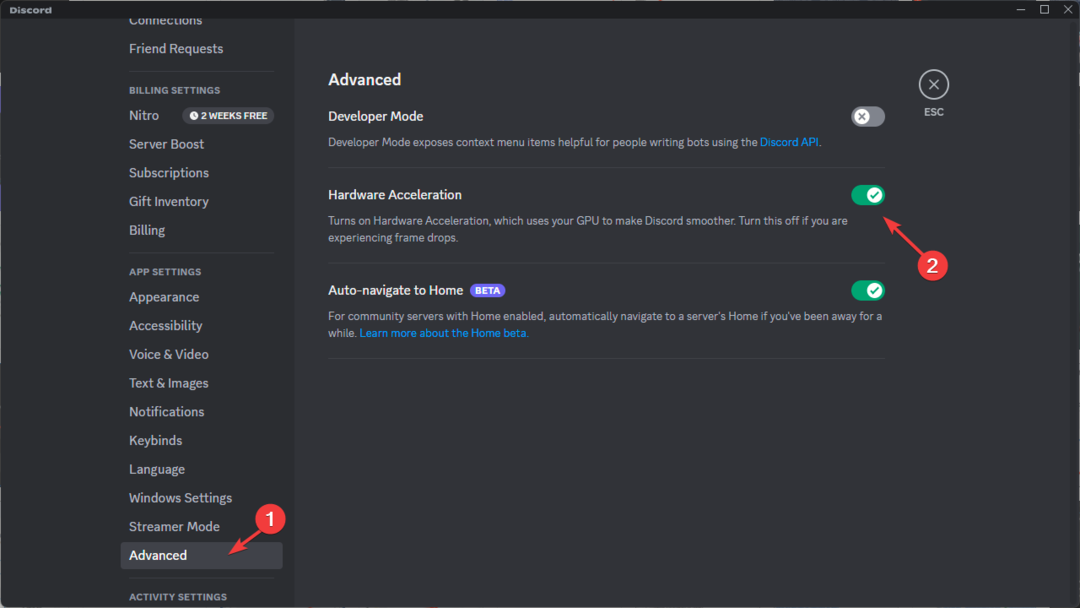
- Iš naujo paleiskite „Discord“, kad patikrintumėte, ar problema išlieka.
Šią funkciją rekomenduojama palikti įjungtą, kad našumas būtų geresnis; tačiau jei jūsų sistemos konfigūracija to nepalaiko, galite susidurti su tokiomis problemomis.
6. Pakeiskite naujinimo failo pavadinimą
- Paspauskite Ctrl + Shift + Esc kad atidarytumėte užduočių tvarkyklę.
- Eikite į Procesai skirtuką, dešiniuoju pelės mygtuku spustelėkite Nesantaikair spustelėkite Baigti užduotį.

- Paspauskite Windows + E norėdami atidaryti failų naršyklės langą.
- Pakeitę eikite į šį kelią
su savo vartotojo abonemento vardu: C:\Users\\AppData\Local\Discord - Raskite Update.exe failą, pasirinkite jį, spustelėkite Pervardyti piktogramą, tada pakeiskite pavadinimą į Update1.exe.
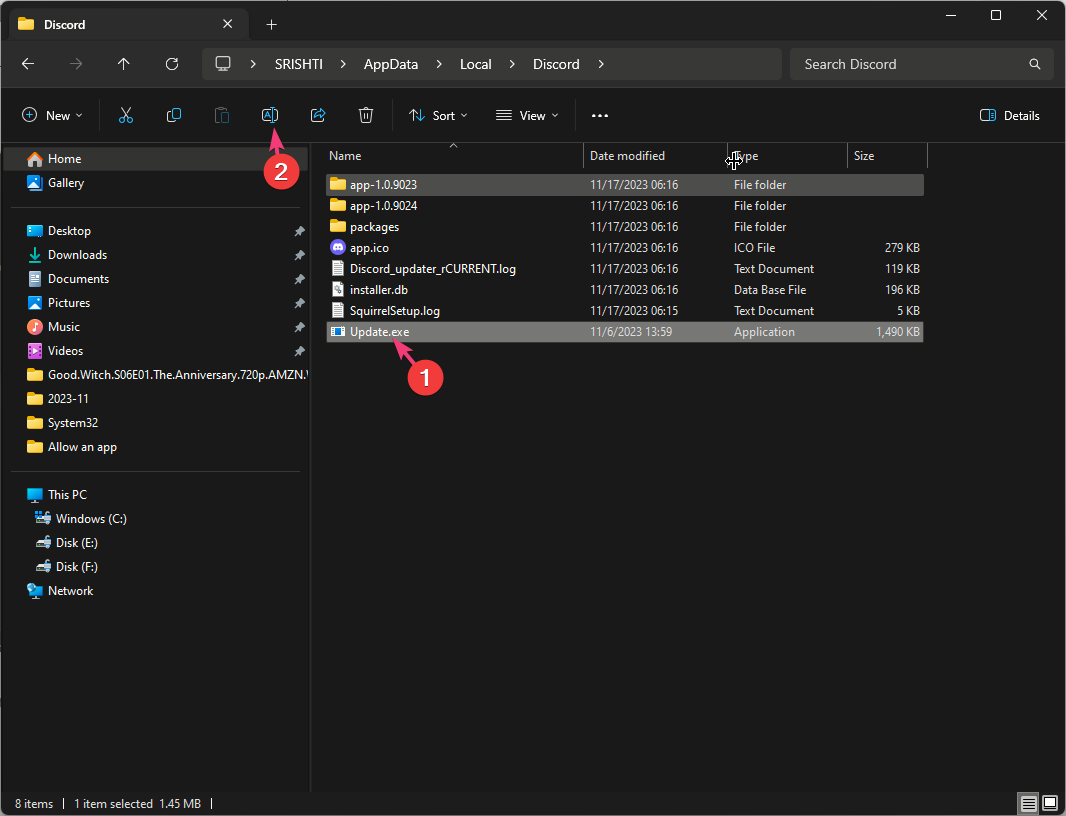
- Iš naujo paleiskite kompiuterį, kad pakeitimai įsigaliotų.
7. Iš naujo įdiekite žaidimą
- Paspauskite Windows + aš atidaryti Nustatymai programėlė.
- Eiti į Programėlės, tada spustelėkite Įdiegtos programėlės.
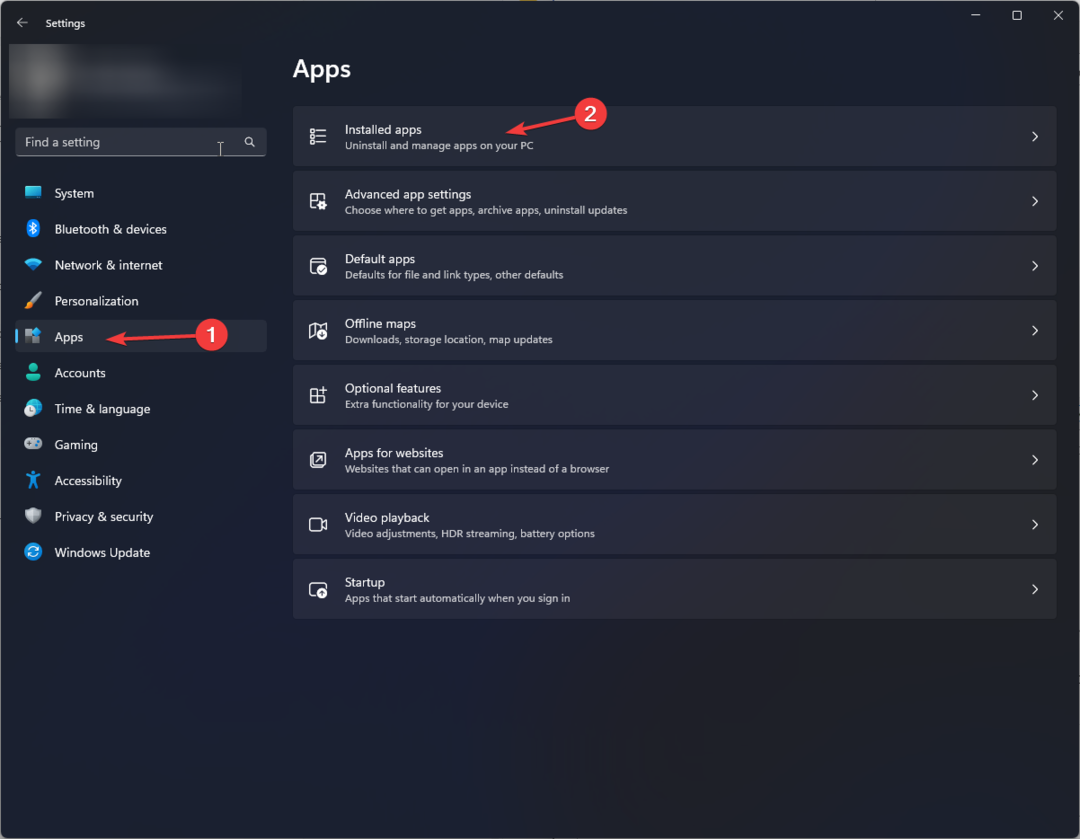
- Ieškoti Nesantaika, spustelėkite trys taškai piktogramą, tada pasirinkite Pašalinkite.
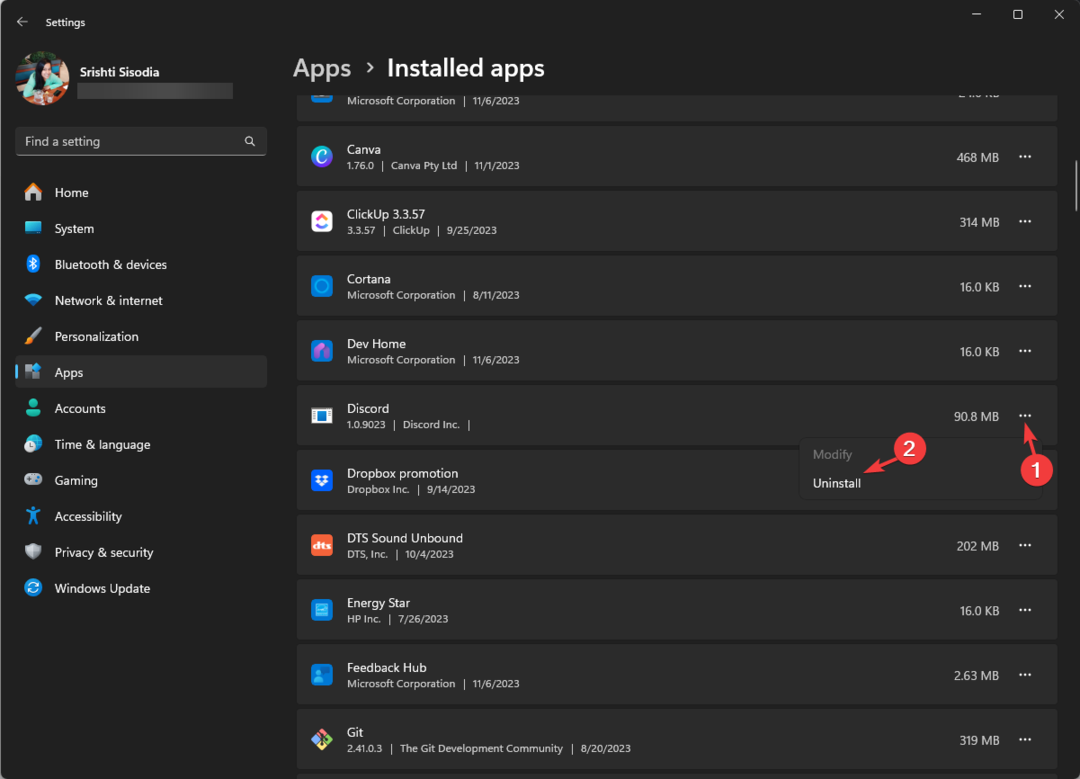
- Spustelėkite Pašalinkite dar kartą, kad patvirtintumėte veiksmą.
- Eiti į Discord oficiali svetainė ir spustelėkite Atsisiųskite „Windows“..
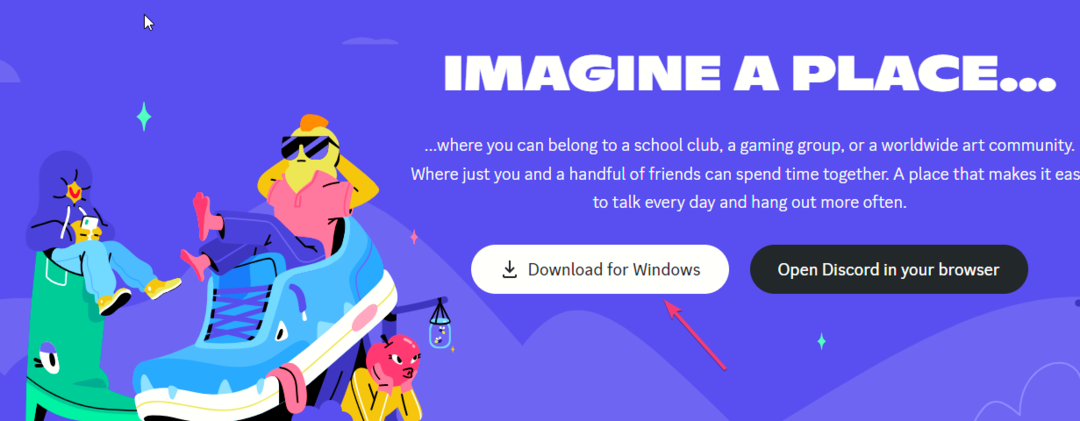
- Dukart spustelėkite atsisiųstą failą, kad įdiegtumėte „Discord“.
- Įdiegę patikrinkite, ar problema išlieka.
Programos „Discord“ įdiegimas iš naujo yra universalus kitų problemų, pvz., problemų sprendimas Nesantaika neatsidarys; perskaitykite šį vadovą, kad sužinotumėte daugiau.
Jei niekas nepadėjo, pabandykite padaryti naują „Windows“ vartotojo abonementą, tada įdiekite tos paskyros Discord ir patikrinkite, ar problema išlieka.
Jei turite klausimų ar pasiūlymų šia tema, nedvejodami paminėkite juos toliau pateiktame komentarų skyriuje.


